-
구글 애드센스 승인을 위한 티스토리 도메인 주소 구입 티스토리블로그연결 방법재태크 2023. 4. 10. 22:49반응형SMALL

티스토리블로그 도메인 연결방법 구글 애드센스 승인을 조금 더 쉽고 빠르게 받기 위해서는 도메인 주소를 구입하여 바꿀 필요가 있습니다. 애드센스 사이트에서 따로 설정할 것은 없고 도메인을 구매하는 가비아에서 하위 블로그만 설정하면 자동으로 애드센스에 연결되어 승인 후 광고가 붙게 됩니다. 많이 어렵지 않으니 잘 따라서 하시고 꼭 구글 애드센스 승인도 얻어 내시길 바랍니다.
티스토리 블로그 도메인 주소 구입 및 주소 바꾸는 방법
1. 가비아에서 도메인 구입하기
2. 가비아 DNS설정 하기
3. 티스토리 블로그 관리 설정하기
4. 하위블로그 주소창에 입력하여 확인가비아에서 도메인 구입하기
도메인을 구입하기 위해서는 다양한 도메인 판매 웹사이트에서 확인 후 구매가 가능합니다. 이때, 각 웹사이트마다 가격이나 등록 과정 등이 다를 수 있으므로, 여러 웹사이트를 비교해 보고 적절한 웹사이트에서 도메인을 구입하는 것이 좋습니다. 도메인 판매 웹사이트는 도메인을 구매하고 판매할 수 있는 온라인 플랫폼으로 사용 가능한 도메인 이름을 검색하고 등록하며, 기존에 등록된 도메인 이름을 판매하거나 경매에 참여할 수도 있습니다. 도메인 판매 웹사이트로는 GoDaddy, Namecheap, Sedo, Flippa, 가비아, 카페 24 등이 있습니다.
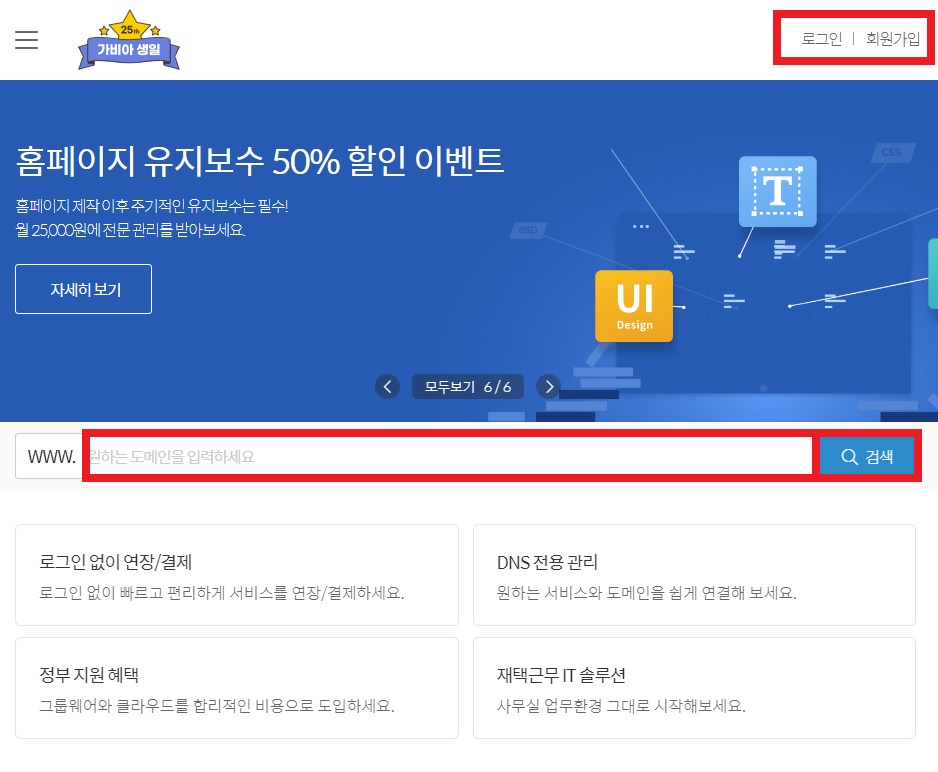
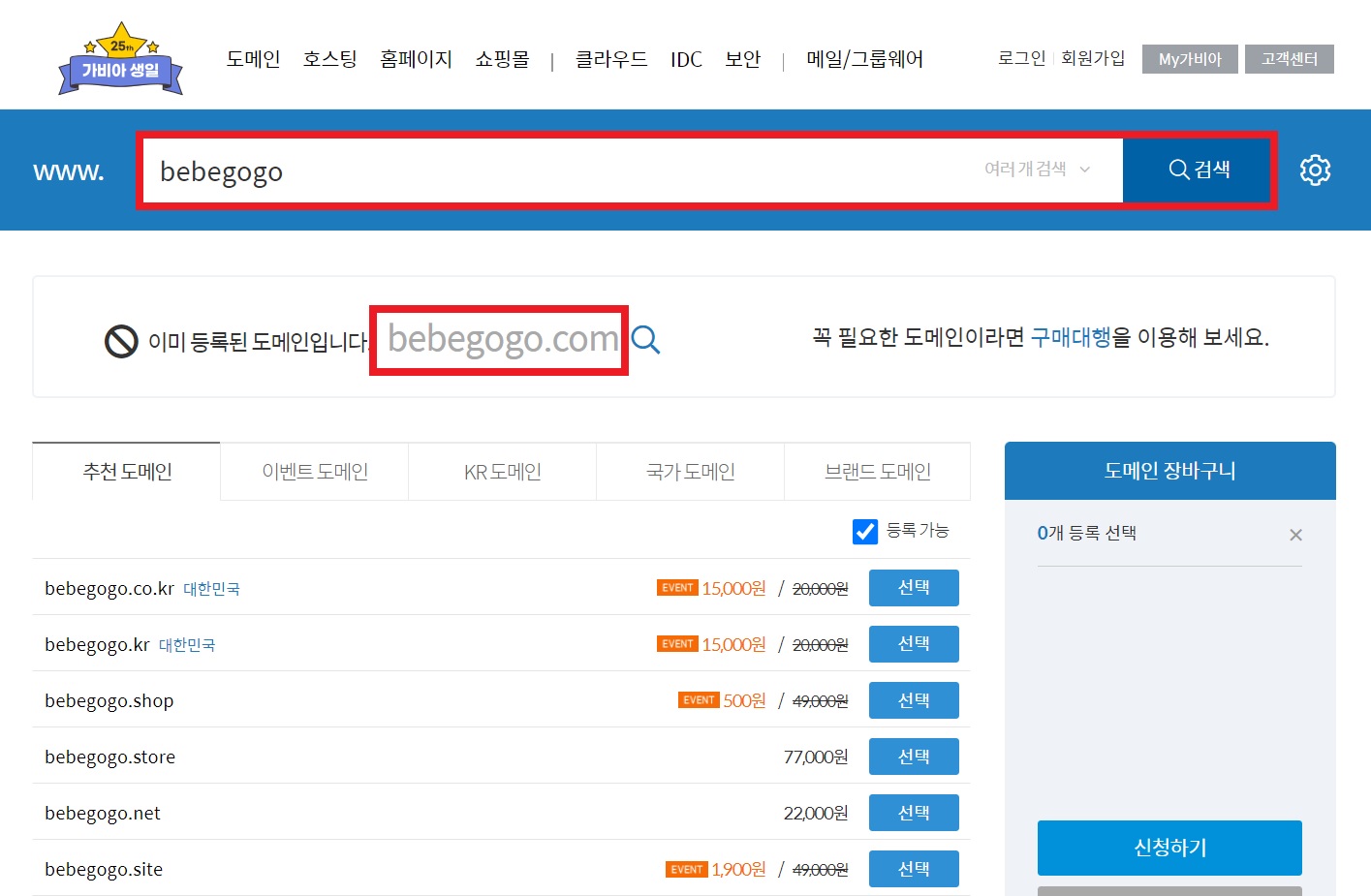
도메인구입방법 👉 도메인 구입하러 가비아 접속하기 [클릭]
저는 제가 이용하고 있는 가비아를 위주로 설명하도록 하겠습니다.
가비아 홈페이지를 클릭하여 접속하면 위 사진과 같은 그림이 나옵니다. WWW.네모칸 검색으로 되어 있는데 네모칸 안에 자신의 블로그 이름과 유사한 혹은 구입하고 싶었던 영문을 검색합니다. 예시로 bebegogo를 했했는데. com은 이미 있는 도메인이었습니다. 닷컴으로 되어 있는 도메인은 아마 구하기 힘들 수 있습니다. 그래도 저는 닷컴으로 된 도메인을 구입했습니다. 여러분도 상관은 없지만 최대한. com으로 되어 있는 도메인을 찾아 구입하시기 바랍니다. 정했다면 선택 버튼을 클릭하고 신청하기를 클릭합니다. 22,000원인데 할인해서 15,000원에 1년 결제할 수 있게 되어 있습니다. 참고로 부가세 미포함가입니다. 카드결제, 현금결제 다되니 확인 후 결제 완료를 하고 내 도메인이 되어 설정할 수 있도록 해 주시기 바랍니다.
DNS 설정 하기
가비아에서 도메인을 구입했다면 DNS 설정을 통해 티스토리 블로그와 연동을 해 줍니다. DNS는 네트워크에서 도메인이나 호스트 이름을 숫자로 된 IP 주소로 해석해주는 TCP/IP 네트워크 서비스로 예를들어 WWW.HAJU-RU.COM의 영어 이름을 숫자인 101.110.001.111 숫자로 된 IP 주소로 해석해 주는 TCP/IP 네트워크 서비스로서, 계층적 이름 구조를 갖는 분산형 데이터 베이스로 구성되고 클라이언트·서버 모델을 사용합니다. 컴퓨터는 숫자를 통해 통신하기 때문에 인간 언어인 영어를 컴퓨터 용어로 번역하여 통신이 가능하게 해준다 라고 생각하면 쉽습니다. 그래서 도메인을 구입한 가비아 사이트에 내가 구입한 이 도메인을 IP주소로 번역하여 티스토리 블로그에 알려주는 설정을 하는 역할을 해야 하는 것 입니다.
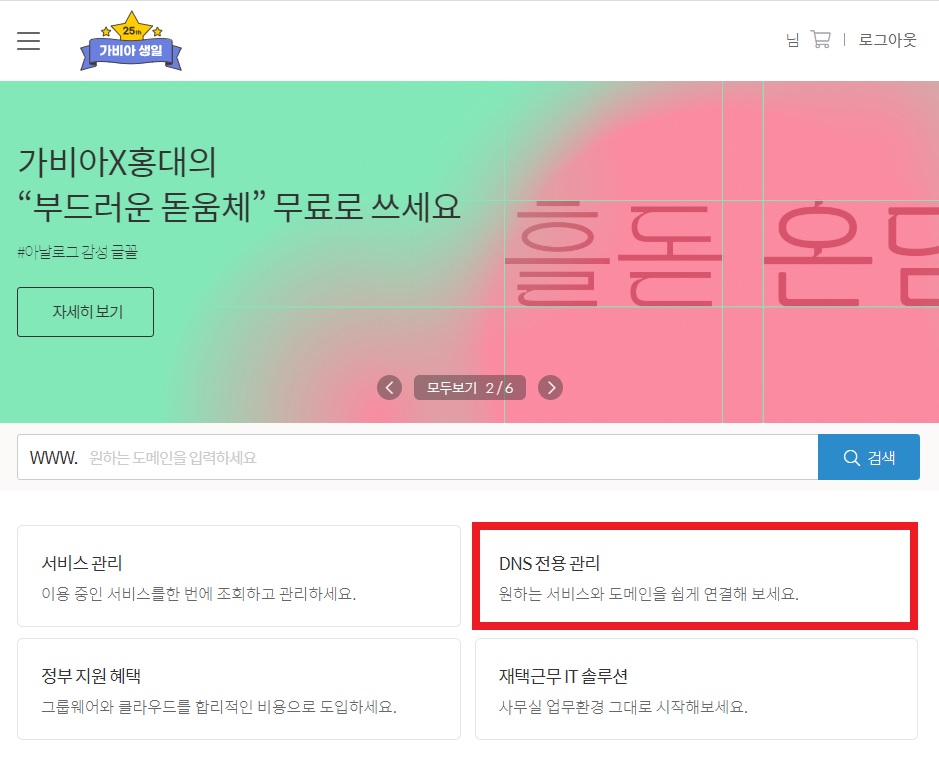
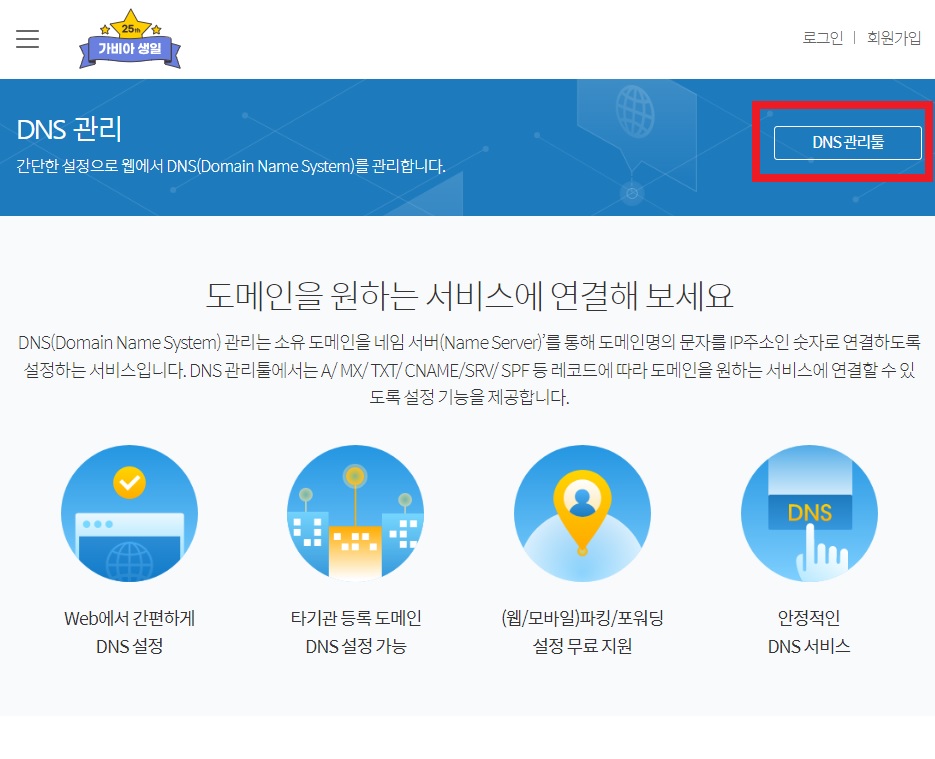
티스토리블로그 주소 변경 방법 여기서 부터는 잘 보고 따라해야 합니다. 가비아 홈> DNS 전용 관리> DNS관리툴> 티스토리에 연결해줄 도메인 주소의 DNS설정을 클릭해 줍니다. 저는 이전 사업때문에 구매한 도메인이 많은데 티스토리에 연결해줄 도메인 주소의 DNS설정만 클릭해 주면 됩니다.
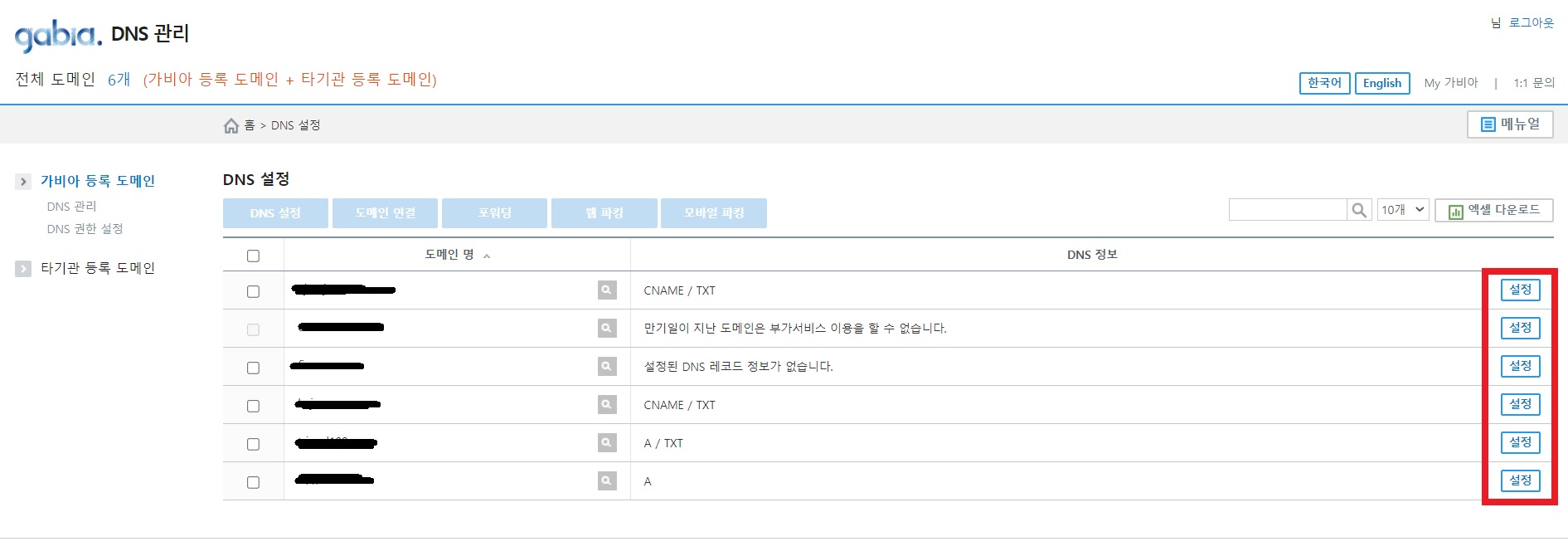
구글 애드센스 승인 그러면 이제 메인 티스토리 블로그에 처음 2차 도메인 설정 시 등록해 둔 것들이 나옵니다. 이제 맨 아랫줄 하위블로그의 CNAME의 호스트를 지정해 줄 예정입니다. 레코드 수정을 눌러주시고 수정버튼을 누르면 팝업으로 화면이 뜨고, 왼쪽 하단의 레코드 추가 버튼을 누릅니다.
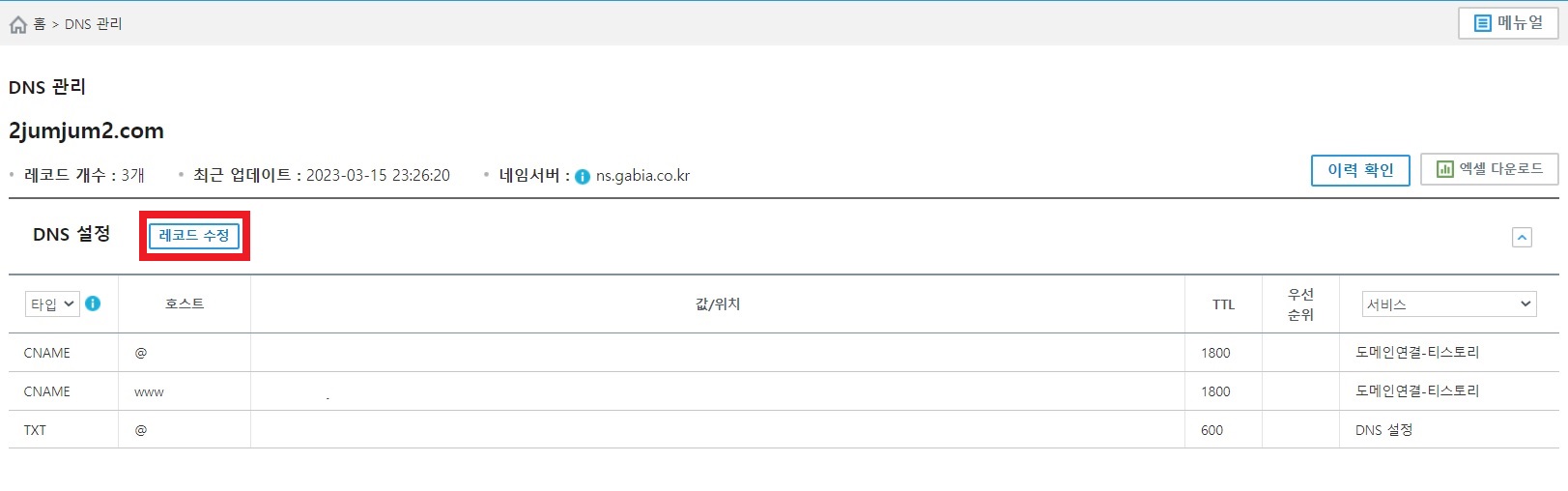
티스토리 도메인 설정벙법 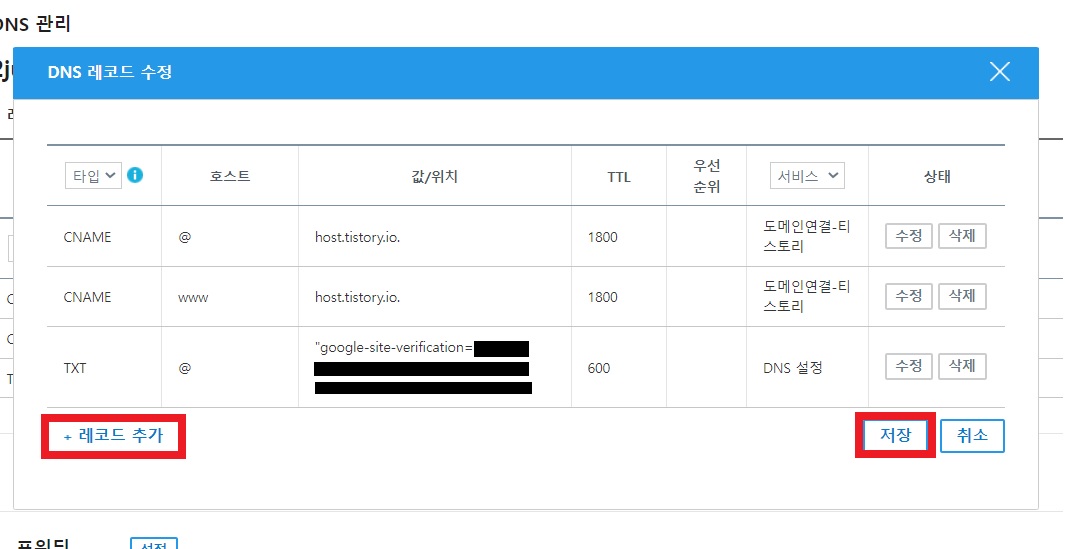
티스토리 도메인 설정벙법 한번에 레코드 추가를 하위블로그 개수만큼 클릭해 두면 행이 추가 됩니다. 저는 1개만 진행했습니다.
타입: 모두 CNAME 선택/ 호스트: 본인이 지정하고 싶은 영문 또는 영문과 숫자로 지정(예- 메인블로그:WWW.HAJU-RU.COM 이라면, 하위블로그는WWW.11.HAJU-RU.COM 으로 11 호스트로 직접 지으면 됩니다.)/ 값/위치: host.tistory.io.입력/ TTL: 1800선택 입력 후 각각 오른쪽의 확인버튼을 눌러 저장하면 됩니다. 그러면 "세팅 완료 되었습니다."라는 문구가 뜹니다. 이렇게 꼭 문구가 떠야 정상적으로 등록된 것이니 확인 하시기 바랍니다. 확인 만 누르면 안되고 꼭 저장 버튼을 눌러야 합니다.
티스토리 블로그 관리 설정 하기
티스토리 블로그 관리> 블로그> 개인도메인 설정 을 눌러 연결해 줍니다. 가비아에서 호스트로 설정 했었던 하위 도메인을 티스토리 하위 블로그에 씌우는 작업으로 도메인 연결을 해줍니다. 그러면 DNS설정 정보에 확인 확료가 뜨고 보안접속 인증서는 시간이 지나면 발급 완료가 뜹니다. 대부분 1시간 정도 걸린다고 합니다.
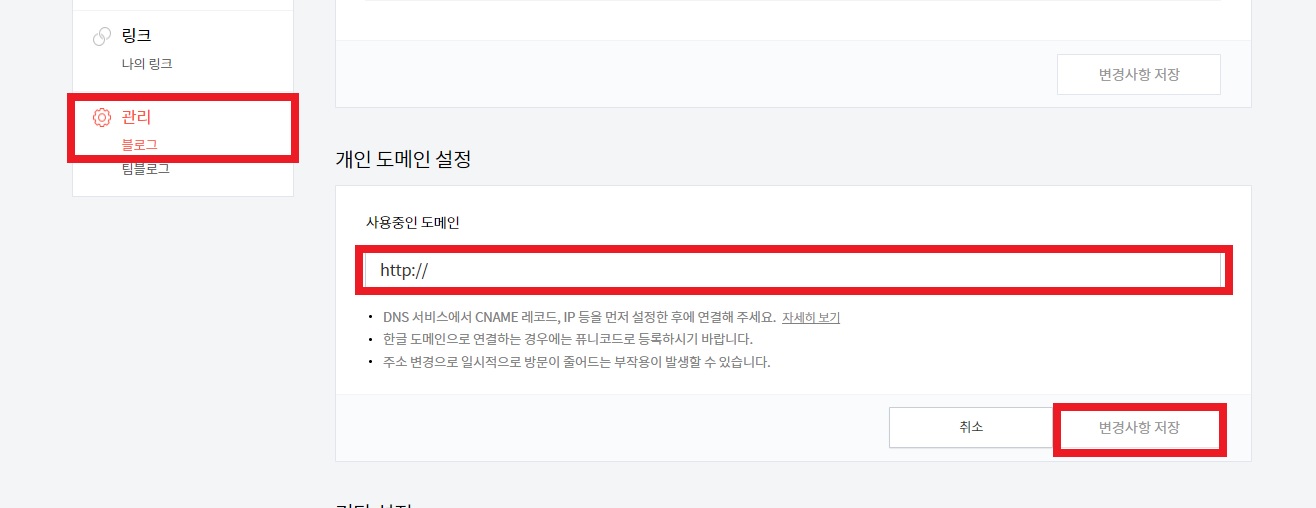
티스토리 도메인 설정방법 블로그 주소창에 입력하여 확인
마지막으로 블로그에 가비아에서 등록한 하위 도메인이 잘 입력 되어 애드센스 광고 송출이 되는지 확인을 합니다. 주소창에 자신이 가입한 도메인 주소를 입력해 보세요. 티스토리 블로그가 나오나요? 바로 되지 않는 다면 1시간에서 하루 정도 기다려 보시고 그래도 제대로 나오지 않으면 다시 차분이 틀린부분이 있는지 확인하시기 바랍니다.
👉티스토리 블로그 연동안될때 DNS 정보 변경 하기[클릭]
완료가 되었다면 아마 애드센스에서 ads.txt 오류 메시지와 '3일 후 하위도메인 차단 기능이 도메인 수준으로 승격됩니다.'라는 메시지를 동시에 받으셨을 겁니다. 하위도메인 애드센스 사이트에서 추가등록 안해도 광고 내보내 줄게 라는 뜻이고 신경을 크게 쓰지 안아도 되지만, 수익에 손실을 줄 수 있다는 말이 많이 신경쓰여 ads.txt오류를 해결해 놨습니다.
👉ads.txt오류 해결하러 가기[클릭]
반응형LIST